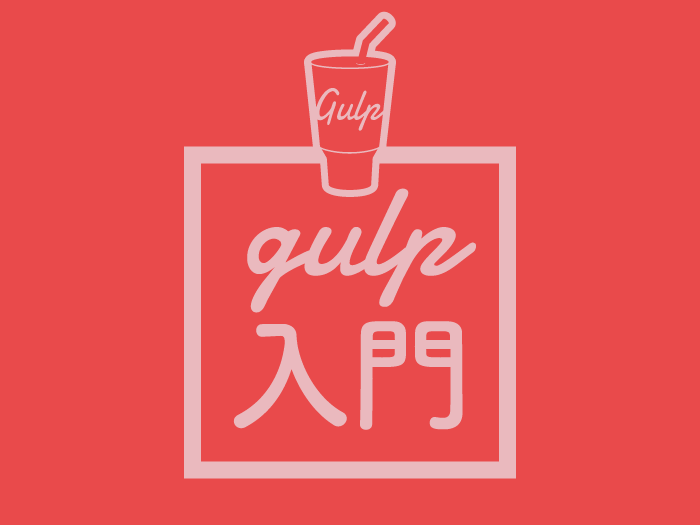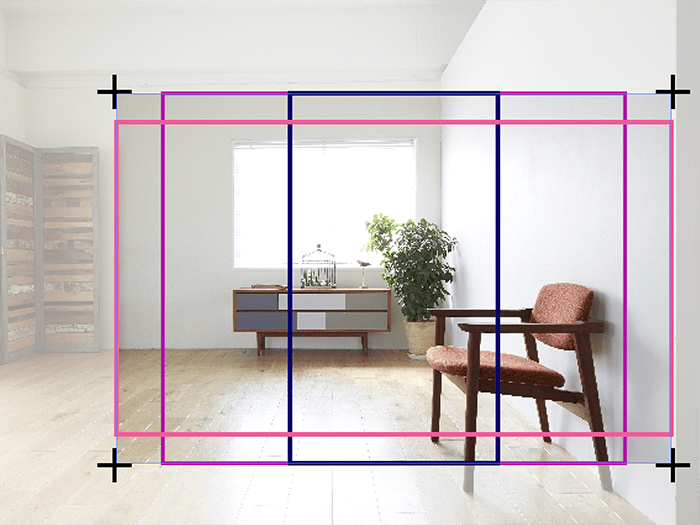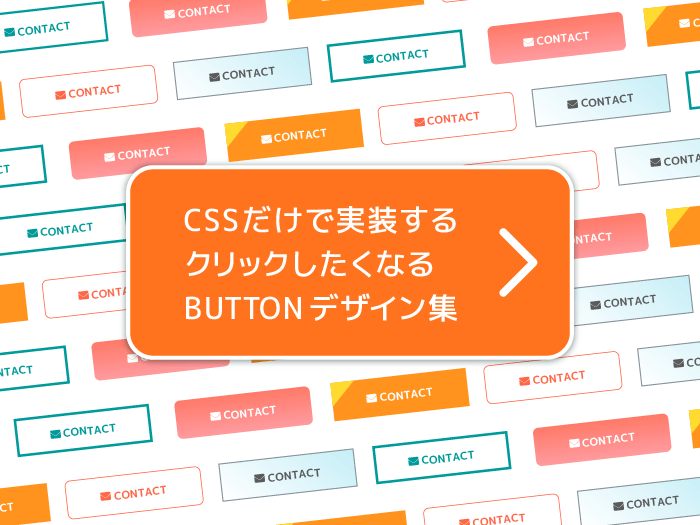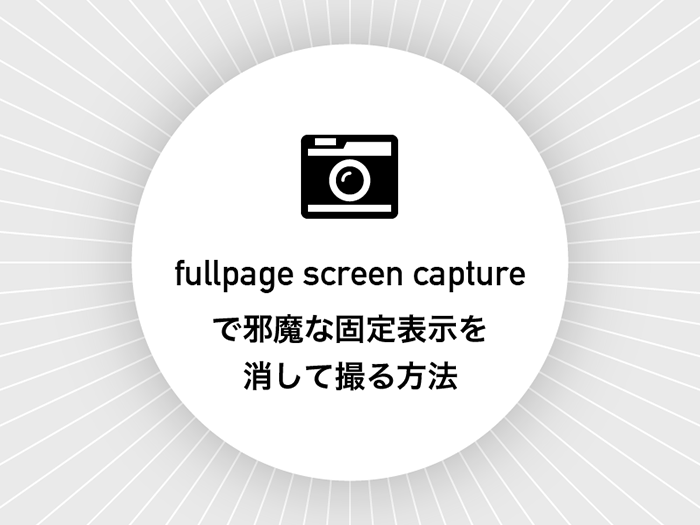これからのコーディングは再利用と効率化だ!Pugをgulpでコンパイル
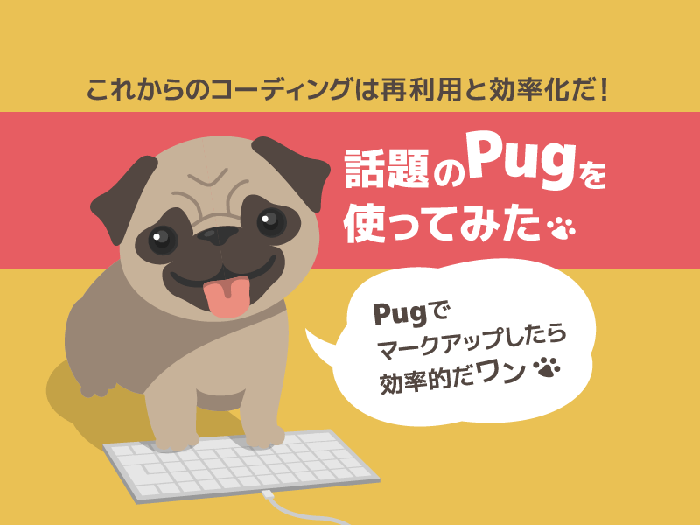
こんにちは、リードスペースです。
HTMLってネスト(入れ子構造)すればするほど、閉じタグを見失いますよね?
本来であれば深いネストそのものをやめるべきなんですが、デザインを忠実に再現するためにはそうもいかない時があります。ページのコンテンツが増えれば、コメントをしっかり残しておかなければどこをどうコーディングしたか迷子になります。
後から直すたびに残したコメントを検索して探すなど日常茶飯事かと思います^ ^;
Pugは平たく言えばそんな面倒なHTMLをパーツ化して効率よくコーディングできるメタ言語です。メタ言語なので、何かを介してHTMLにコンパイルする必要があります。
今回はPug(旧:Jade)のコンパイルをgulpで自動化する方法をご紹介します。
Pugの詳しい記述方法に関しては、「これからのコーディングは再利用と効率化だ!話題のPugを使ってみた」をまずはお読みください。
この記事は基本ノンプログラマでもコピペしながら通して一つずつやってみることで、理解が深まるように書いているつもりです。より理解したい方は最初から最後までお付き合いください。
すでにわかってる方は、みたいところ以外はすっ飛ばして読んでください。
Macでの作業を想定してます。ご了承ください。
- 開発環境の準備
- Pugをインストールする
- Pugをコンパイルするためのタスクを書く
- まずはシンプルにコンパイル
- エラーがあってもBrowserSyncの処理をする
- コンパイルする・しないファイルをより分ける
- サイトの基本情報を設定する
- まとめ
開発環境の準備
Pugのコンパイルするために必要なインストールします。
最低条件はnode.jsとnpmをインストールしていることです。もししていないのであればコピペで始めるgulp入門(1):ライブリロード編をご確認いただきインストールしておきましょう。
コードの前に$マーク+スペースがありますが$マーク+スペースは省いてコピペしてください。
前回の「これからのコーディングは再利用と効率化だ!話題のPugを使ってみた」の続きということでPugを扱うディレクトリはpug-testにしてます。前回から続けて作業している方はそのまま作業してください。
cdコマンドで移動します。移動のパスの指定方法が分からない方はcd+スペースの後に、ターミナルにフォルダアイコンをドラッグ&ドロップしてみてください。
[code title=”コマンド”]$ cd pug-testのパス[/code]
まずはpackage.jsonを作成します。
以下をコピーしてpackage.jsonファイルを作成して、pug-test直下に配置します。
npm initというコマンドで対話形式でも生成できます。対話形式で作りたい方は、コピペで始めるgulp入門(1):ライブリロード編を参考に作成してみてください。
[code title=”JSON”]{
“name”: “pug-lesson”,
“private”: true,
“version”: “1.0.0”,
“description”: “practice for pug”,
“main”: “index.js”,
“scripts”: {
“start”: “gulp”
}
}[/code]
コードを叩いてモジュールgulp、gulp-pug、browser-syncをローカルにまとめてインストールします。
browser-syncはファイルを更新するたびにブラウザをライブリロードできるモジュールです。
[code title=”コマンド”]$ npm install gulp gulp-pug browser-sync –save-dev[/code]
開発用のモジュールなので–save-dev(開発用のモジュール)というオプションをつけておきます。
Pugをコンパイルするためのタスクを追加
まずはシンプルにコンパイル
まずはPugファイルをシンプルにコンパイルするタスクを書いてみましょう。まだ、エラー回避処理がされていないのでエラーがあるとコケます。
├ dev/
│ index.pug
└ dest /
index.pugには以下のコードを書きます。
[code title=”Pug”]
doctype html
html(lang=”ja”)
head
meta(charset=”utf-8″)
title Pugレッスン
body
h1 Pug始めました
main.main
p Pugでhtml作ったよ[/code]
[code title=”JS”]{//モジュール
const gulp = require(‘gulp’)
const browserSync = require(‘browser-sync’)
const pug = require(‘gulp-pug’)
//開発ディレクトリ
const devDir = ‘dev/’
const dev = {
‘pug’: devDir + ‘*.pug’
}
//Pugをコンパイルするタスク
gulp.task(‘pug’, () => {
gulp.src( dev.pug )
.pipe(pug({
basedir: devDir,
pretty: true
}))
.pipe(gulp.dest(destDir))
})
//ブラウザシンク
gulp.task(‘browser-sync’, () => {
browserSync({
server: {
baseDir: destDir,
index : ‘index.html’
},
})
})
//デフォルト
gulp.task(‘default’, [‘pug’,’browser-sync’], () => {
gulp.watch(dev.pug, [‘pug’])
gulp.watch([devDir + ‘**/*.pug’).on(‘change’, browserSync.reload)
})[/code]
Pugのコンパイルオプションのprettyをtrueに設定することでキレイに改行された、HTMLコードが生成されます。
以下コマンドを叩いてみましょう。
[code title=”コマンド”]$ gulp[/code]
[code title=”HTML”]<!DOCTYPE html>
<html lang=”ja”>
<head>
<meta charset=”UTF-8″>
<title>Pugレッスン</title>
</head>
<body>
<h1>Pug始めました</h1>
<main class=”main”>
<p>Pugでhtml作ったよ</p>
</main>
</body>
</html>[/code]
エラーがあってもBrowserSyncの処理をする
エラーがあってもgulpを止めないgulp-plumber、エラーを通知してくれるgulp-notifiyをインストールします。
[code title=”コマンド”]npm instakk gulp-notify gulp-plumber –save-dev[/code]
[code title=”JS”]//モジュール
const plumber = require(‘gulp-plumber’)
const notify = require(“gulp-notify”)
//Pugコンパイルするタスク
gulp.task(‘pug’, () => {
gulp.src( dev.pug )
.pipe(plumber({errorHandler: notify.onError(‘Error: <%= error.message %>’)}))
.pipe(pug({
basedir: devDir,
pretty: true
}))
.pipe(gulp.dest(destDir))
})[/code]
コンパイルする・しないファイルをより分ける
_(アンダースコア)が頭に付与されたファイル名は読込専用のファイルと認識し、コンパイルしないようにします。Sass(SCSS)では_(アンダースコア)が付与されたらインクルード(読取り)用ファイルと自動で認識してくれるのですがPugは手動での設定が必要です。変数dev.pugに対象のパスを指定してますが、続けて’!’ + することで特定のファイルがコンパイルの対象から外すことができます。
こうすることでheaderやfooterなどをパーツ化して読込む(include)ことができます。
├ dev/
│ └ inc/
│ _meta.pug
│ _header.pug
│ _footer.pug
│ _layout.pug
│ index.pug
└ dest /
dev.pugを以下に書き換える。
[code title=”JS”]const dev = {
‘pug’: [devDir + ‘**/*.pug’, ‘!’ + devDir + ‘**/_*.pug’]
}[/code]
テンプレート化します。詳しくは「これからのコーディングは再利用と効率化だ!話題のPugを使ってみた」のテンプレート化してみるを参考にしてください。
[code title=”Pug/index.pug”]
extend /_inc/_layout
block content
section
p test[/code]
[code title=”Pug/_layout.pug”]doctype html
html(lang=”ja”)
head
include /_inc/_meta
body
include /_inc/_header
block content
include /_inc/_footer[/code]
[code title=”Pug/_meta.pug”]
meta(charset=”UTF-8″)
meta(name=”viewport” content=”width=device-width, initial-scale=1.0″)
meta(http-equiv=”X-UA-Compatible” content=”ie=edge”)[/code]
[code title=”Pug/_header.pug”]
.l-header
.l-lheader_logo サイトロゴ[/code]
[code title=”Pug/_footer.pug”].l-footer
.l-lheader_copy
small (c) コピーライト[/code]
ではコンパイルしてみましょう。
[code title=”コマンド”]$ gulp[/code]
以下のようなHTMLが生成されます。
[code title=”HTML”]<!DOCTYPE html>
<html lang=”ja”>
<head>
<meta charset=”UTF-8″>
<meta name=”viewport” content=”width=device-width, initial-scale=1.0″>
<meta http-equiv=”X-UA-Compatible” content=”ie=edge”>
</head>
<body>
<div class=”l-header”>
<div class=”l-lheader_logo”>サイトロゴ</div>
</div>
<section>
<p>test</p>
</section>
<div class=”l-footer”>
<div class=”l-lheader_copy”><small>(c) コピーライト</small></div>
</div>
</body>
</html>[/code]
サイトの基本情報を設定する
Pugを使えば、CMS的にページを量産できます。Pugでコンパイルしたまんまファイルをリリースしたい場合は、基本のメタtitleやメタdescriptionなど設定しておきたいですよね?そういった場合は、基本情報をJSONデータを設定しておけば楽チンです。
まずは、JSONデータを読み込めるために必要なモジュールをインストールします。
[code title=”コマンド”]npm install gulp-path gulp-data rs –save-dev[/code]
サイトの基本情報も格納するJSONファイルを作ります。
[code title=”JSON”]{
“name”: “サイトの名前”,
“description”: “サイトの説明”,
“ogp”:{
“image”: “/assets/images/logo.png”
}
}[/code]
最近は構造化データもSEOで重要なのでそういった情報も入れておくと良いですね。
gulpfile.jsに以下のようにタスクを追記します。
localsの値にJSONデータを渡します。
[code title=”JS”]//モジュール
const fs = require(‘fs’)
const data = require(‘gulp-data’)
const path = require(‘gulp-path’)
//pug
gulp.task(‘pug’, () => {
const siteinfo = {
‘site’: JSON.parse(fs.readFileSync(dev.data))
}
gulp.src( dev.pug )
.pipe(plumber({errorHandler: notify.onError(‘Error: <%= error.message %>’)}))
.pipe(pug({
locals: siteinfo,
basedir: devDir,
pretty: true
}))
.pipe(gulp.dest(destDir))
})[/code]
メタ要素を管理する_meta.pugに以下のコードを付与します。
[code title=”Pug:_inc/_meta.pug”]block variables
doctype html
html(lang=”ja”)
head
meta(charset=”UTF-8″)
meta(name=”viewport” content=”width=device-width, initial-scale=1.0″)
meta(http-equiv=”X-UA-Compatible” content=”ie=edge”)
title #{pageTitle} | #{site.name}
// ogp
meta(property=”og:type” content=”Website”)
meta(property=”og:image” content=site.ogp.image)
meta(property=”og:title” content=site.name)
meta(property=”og:url” content=site.url)
meta(property=”og:description” content=site.description)[/code]
ページごとにタイトルも設定しておきます。
meta(property=”og:description” content=site.description)[/code]
[code title=”Pug:index.pug”]append variables
– var pageTitle = ‘トップページ’;[/code]
コマンドを叩いてコンパイルします。
[code title=”コマンド”]$ gulp[/code]
以下のようにしっかりJSONデータも反映しています。
[code title=”HTML”]<!DOCTYPE html>
<html lang=”ja”>
<head>
<meta charset=”UTF-8″>
<meta name=”viewport” content=”width=device-width, initial-scale=1.0″>
<meta http-equiv=”X-UA-Compatible” content=”ie=edge”>
<title>トップページ | サイトの名前</title>
<!– ogp–>
<meta property=”og:type” content=”Website”>
<meta property=”og:image” content=”/assets/images/ogp.png”>
<meta property=”og:title” content=”サイトの名前”>
<meta property=”og:url” content=”http://URL”>
<meta property=”og:description” content=”サイトの説明”>
</head>
<body>
<div class=”l-header”>
<div class=”l-lheader_logo”>ロゴ</div>
</div>
<section>
<p>test</p>
</section>
<div class=”l-footer”>
<div class=”l-lheader_copy”><small>(c) LEAD Space</small></div>
</div>
</body>
</html>[/code]
まとめ
Pugは静的ページの量産や長いコンテンツをコーディングするときに重宝します。
ぜひ試してみてください。